AWS CodeCommit から Bitrise に接続する
AWS CodeCommit から Bitrise に接続する:
→ SSH →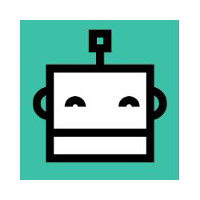
AWS CodeCommit から Bitrise を経由して、スマホのアプリをデプロイするにあたって、接続する手順を試してみました。
次は、Bitrise から Google Play Console や iTunes Store へのデプロイの設定について、投稿出来ればと思います。
では♪
0.はじめに
→ SSH →
AWS CodeCommit から Bitrise を経由して、スマホのアプリをデプロイするにあたって、接続する手順を試してみました。
1.SSH 鍵を作成する。
- 以下のコマンドを実行し、SSH鍵を作成する。
-
ssh-keygen -t rsa -f id_rsa_bitrise_sample
- ※ Bitrise で使う場合は、パスフレーズは入力しない!!
-
$ ssh-keygen -t rsa -f id_rsa_bitrise_sample Generating public/private rsa key pair. Enter passphrase (empty for no passphrase): Enter same passphrase again: Your identification has been saved in id_rsa_bitrise_sample. Your public key has been saved in id_rsa_bitrise_sample.pub. The key fingerprint is: SHA256:9oHjSpQ8+FIF8PnaJPCZ9QHJZFQv788qFVkX7vQUkVA y.uekama@HW-GS-029.local The key's randomart image is: +---[RSA 2048]----+ | ...+=o. .oE+| | . +o. . o.o| | . o o o .o +.| | = B o +o o..| | . @ S o .. ..| | + O o o. | | . + o ... | | o . . o | | . ...o | +----[SHA256]-----+
2.Bitrise から AWS CodeCommit へアクセスするユーザーを作成する。
- 以下のリンクにアクセスし、「ユーザーを追加」ボタンを押下します。
- 以下の項目を入力し、「次のステップ : アクセス権限」ボタンを押下します。
- 「次のステップ : 確認」ボタンを押下します。
- 「ユーザーの作成」ボタンを押下します。
- ユーザーが作成されますので、確認します。
3.アクセスユーザーに SSH キーを追加する。
- アクセスユーザーのリンクをクリックします。
- 「認証情報」のタブを選択し、「SSH 公開キーのアップロード」ボタンを押下します。
- 「SSH 公開キーのアップロード」ダイアログが表示されるので、入力欄に作成した SSH 公開キー(*.pub) の内容を入力し、「SSH 公開キーのアップロード」ボタンを押下します。
- SSH キーが追加されますので、確認します。
4.アクセスユーザーに AWS CodeCommit へのアクセス権限を追加する。
- 「アクセス権限」のタブを選択し、「+ インラインポリシーの追加」リンクをクリックします。
- 以下の項目を設定し、「Review policy」ボタンを押下します。
- 以下の項目を設定し、「Create policy」ボタンを押下します。
- アクセス権が追加されますので、確認します。
5.アクセスユーザーに AWS CodeCommit へのアクセス権限を追加する。
- 以下のリンクにアクセスし、「+ Add new app」ボタンを押下します。
- 以下の項目を設定し、「Next」ボタンを押下します。
- ちょっと待ちます。
- 「Other / Manual」タブを選択後、以下の項目を設定し、「Next」ボタンを押下します。
- Git repository (clone) URL :
ssh://[SSH キー ID]@[AWS CodeCommit の Git リポジトリ]- Integrating AWS CodeCommit with Bitrise - How To - Bitrise Discussions
-
- Git repository (clone) URL :
- 「Setup repository access」において、「ADD OWN SSH」タブを選択後、以下の項目を設定し、「All done」ボタンを押下します。
- AWS CodeCommit の Git リポジトリとの接続されます。
99.ハマりポイント
- まず一つは、パスなしの鍵じゃないと接続出来ないことがわからず、時間が掛かって参りました。
- あと、接続文字列がわからずに色々調べるのに手間取りました。
XX.まとめ
次は、Bitrise から Google Play Console や iTunes Store へのデプロイの設定について、投稿出来ればと思います。では♪
コメント
コメントを投稿